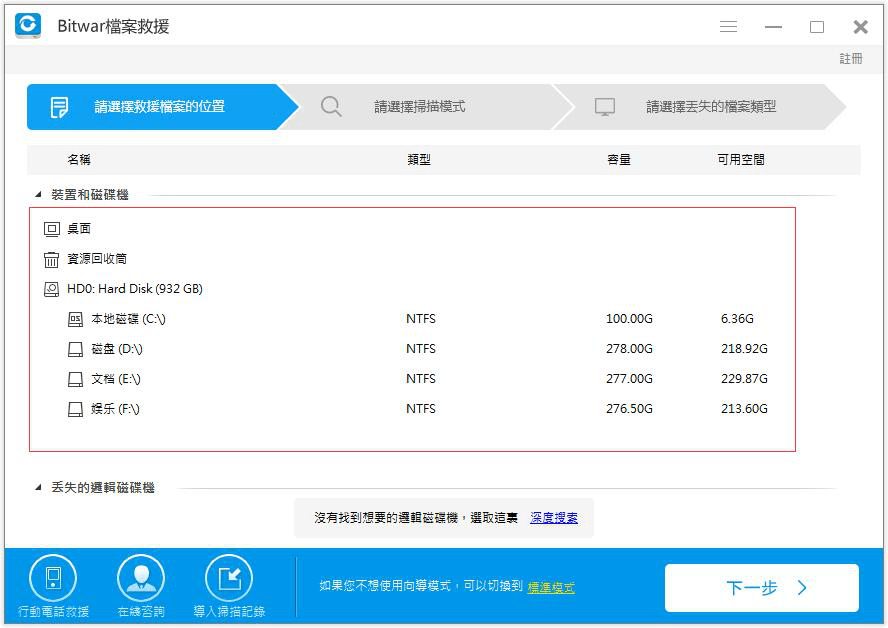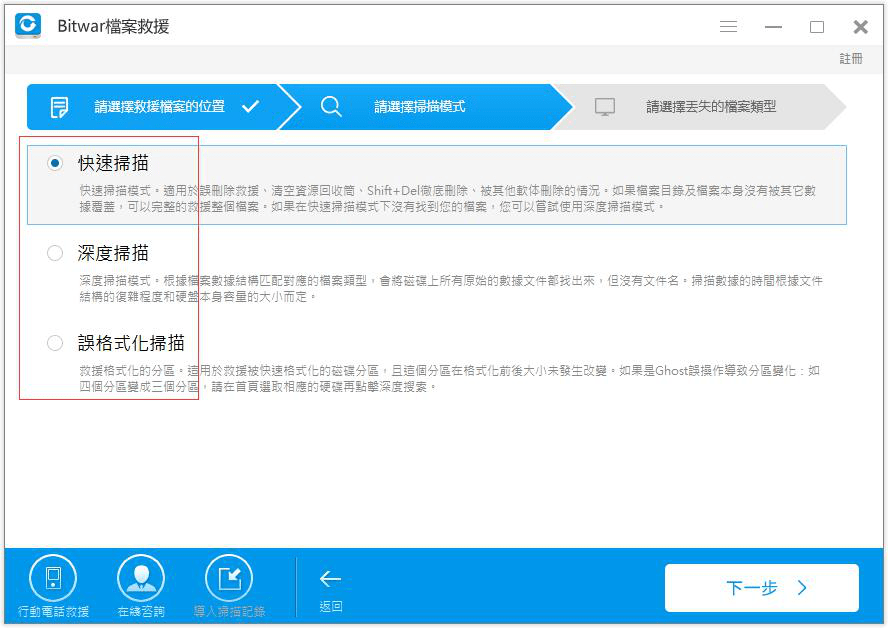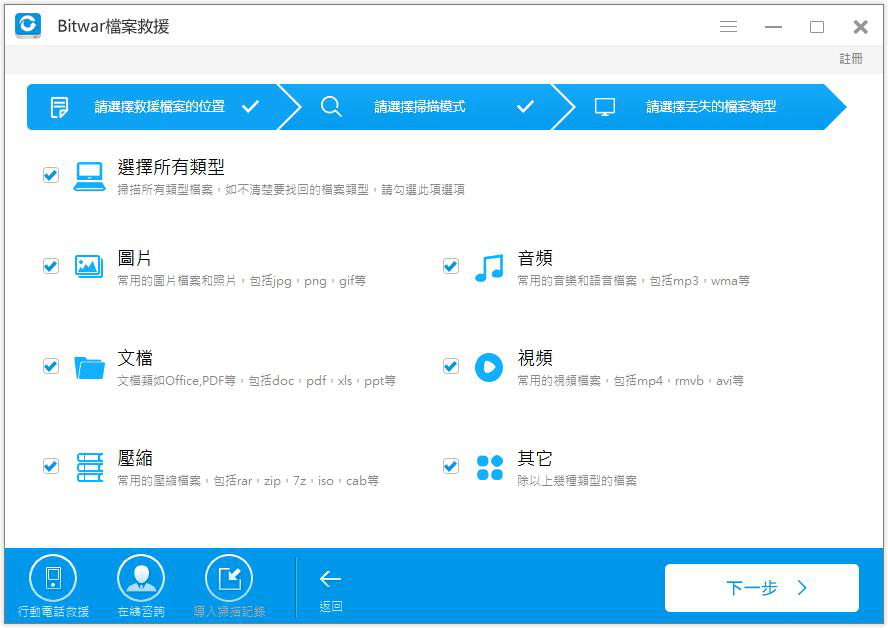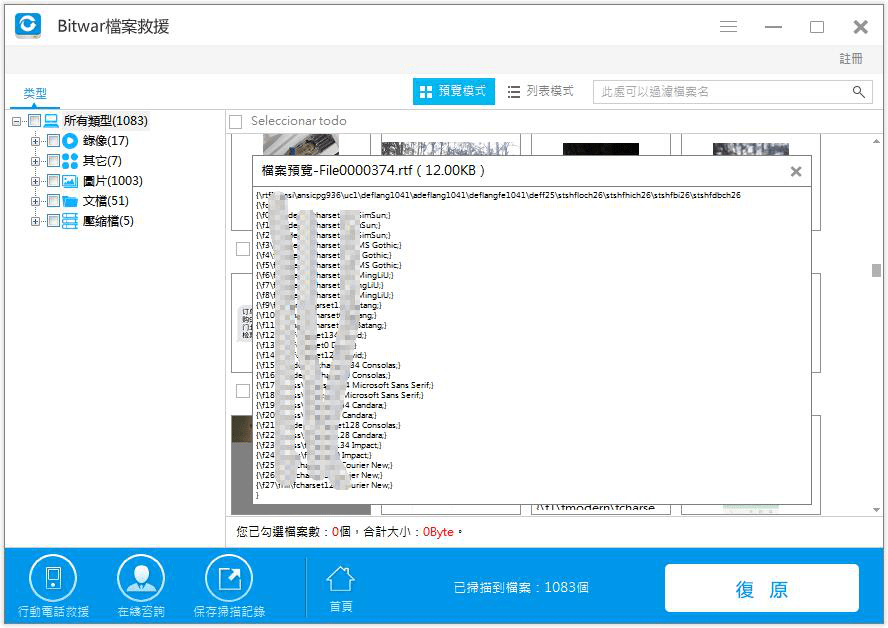我們經常錯誤地刪除硬碟或存儲裝置中的檔案,導致重要的檔案丟失。檔案丟失是最令人沮喪的體驗之一。要找回丟失的檔案,我們不得不中止手中其他正在做的事情,做各種嘗試。那麼有沒有一個比較快速,可靠又方便的的檔案救援軟體,無論在什麼原因下都可以迅速的救回丟失的檔案呢?
檔案救援的原理
通常,當檔案從電腦上被消失不見,其在存儲空間上卻仍舊存在。只有檔案名被標記為已刪除。這在我們看來它是被刪除且沒有途徑找回。可是,此時如果我們繼續向此檔案所在的磁碟區寫入新的檔案,那麼新檔案將很有可能破壞舊檔案,造成檔案永久性損壞或被覆蓋。那麼,這些檔案就沒法救回來了。
因此要救援刪除或消失的檔案,您需要在新檔案沒破壞舊檔案之前,盡快執行救援。但是檔案寫入存儲空間,我們都不知道什麼時候舊檔案被覆蓋,因此,我們說要檔案一旦發現丟失,越早救援效果越好。
好用的檔案救援軟體
我們推薦一款比較好用且免費的檔案救援軟體————Bitwar Data Recovery。它可以輕鬆快速地從電腦硬碟、筆記本硬碟、USB隨身碟、記憶卡等存儲裝置救援因刪除、格式化、或其他未知原因丟失的檔案。整個救援過程非常簡單,您只需要在程式中點擊幾下即可完成對任何檔案的救援。
雖然我們說越早救援效果越好,但是如果您救援的不夠及時,Bitwar Data Recovery軟體也可以深入挖掘。程式的"深度掃描"功能會徹底搜索整個硬碟分割區以查找和重建丟失的檔案。它將全面檢查檔案目錄或索引,甚至掃描硬碟上的每個集群以查找更多檔案,通常深度掃描比快速掃描耗費的時間更多,但不會顯示已刪除視頻的檔案名。它比快速掃描更多的時間,掃描時間取決於您的硬碟容量有多大。
Bitwar Data Recovery救援檔案的方法
點擊如下按鈕免費下載Bitwar Data Recovery,或者在Bitwar的官方網站上下載安裝。注意不要保存任何檔案或軟體到你想救援檔案的分割區,以免損壞待救援的檔案。
步驟1:啟動安裝完成的Bitwar Data Recovery。首先我們您找到刪除檔案的位置,然後點擊"下一步"。
步驟2:我們可以使用快速掃描找回除格式化以外丟失的所有檔案,所以如果分割區未被格式化,請先選擇快速掃描。如果檔案未被其他檔案覆蓋,則檔案可完全救援。但如果檔案救援不及時或分割區上有誤寫入過其他檔案,但不知是否覆蓋了舊檔案佔用的磁碟空間,您可以在快速掃描下未找到檔案的情況下,再次嘗試深度掃描。
步驟3:Bitwar Data Recovery軟體支持救援所有類型的檔案,包括您自己添加的檔案類型。因此請選擇丟失檔案的檔案類型,然後按"掃描"按鈕開始掃描。
步驟4:軟體將快速掃描將所選條件下的檔案一一列出。這非常迅速。待掃描完成後,您可以通過類型、路徑、時間、檔案名稱等找到您要的檔案並預覽它。Bitwar Data Recovery支持預覽300種常用檔案類型的預覽。當確定後,,請單擊"復原"按鈕將其保存到另一個分區或其他外接式裝置。
另外,您可以通過單擊"導出掃描狀態"導出掃描結果,還可以導入之前保存的掃描結果以繼續進行救援,而不必再次掃描,方法是單擊"導入掃描狀態"。
此操作後,您丟失的檔案已經被救回。注意:在刪除的檔案救援過程中,禁止將檔案寫入源磁片,不要儘快進行磁碟整理和對該磁碟使用CHKDSK等。直至救援成功。